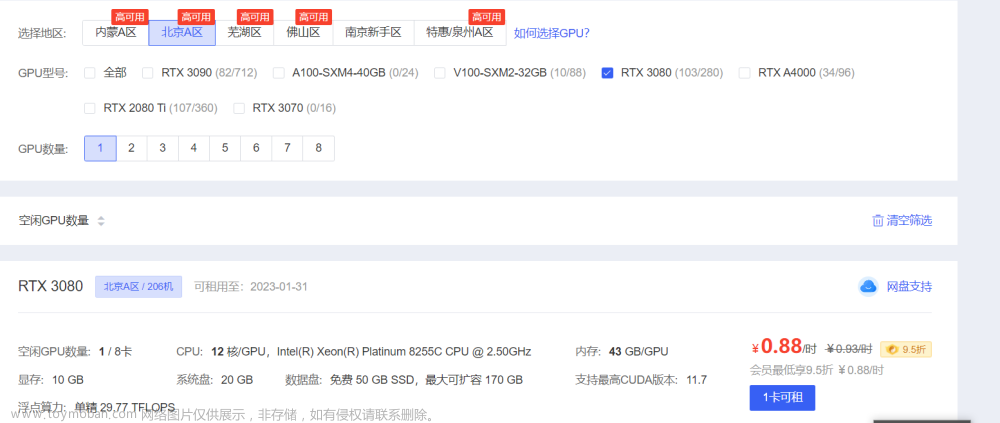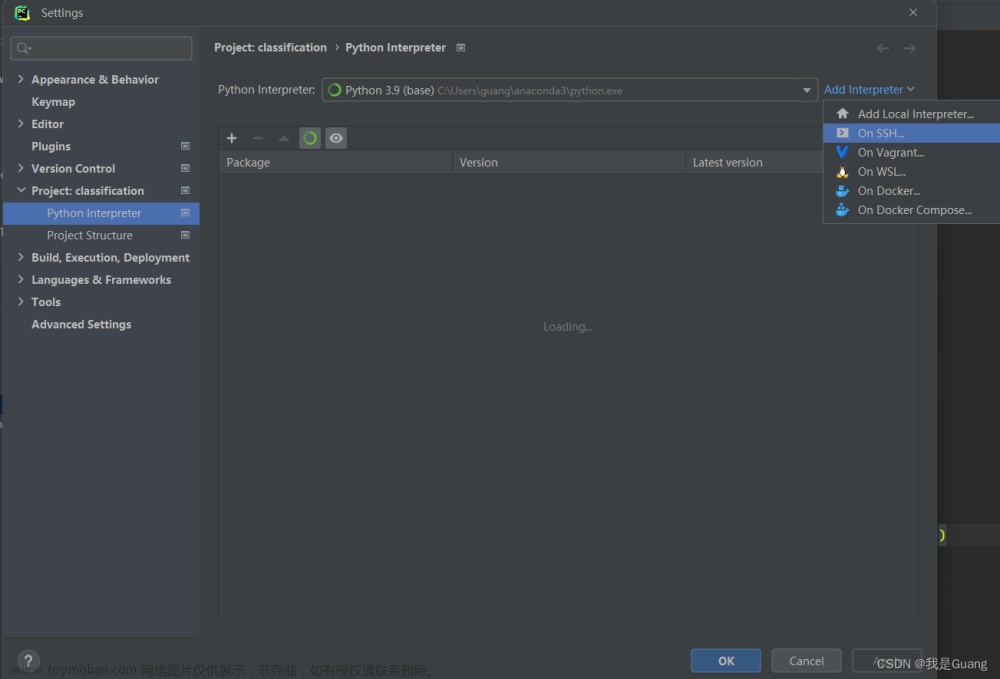目录
一. 安装anaconda
二. 创建虚拟环境
三. 安装PyTorch
在配置环境前,需要远程连接服务器,我选择使用MobaXterm,具体操作详见:
使用MobaXterm连接Linux服务器
一. 安装anaconda
Anaconda,中文大蟒蛇,是一个开源的Python发行版本,其包含了conda、Python等180多个科学包及其依赖项。
1. 下载anaconda
在官网上查找自己需要的版本,地址链接如下:
https://repo.anaconda.com/archive/
以我自己安装的版本为例,在控制台输入这句话:
wget https://repo.anaconda.com/archive/Anaconda3-2022.05-Linux-x86_64.sh或者可以在官网直接下载,然后拖入服务器文件夹中安装
2. 安装anaconda
下载完成后输入以下命令来进行Anaconda的安装
sh Anaconda3-2022.05-Linux-x86_64.sh
遇到回车就回车, 一直回车到底部,遇到yes/no输入yes

如见上述文字,说明已经安装完成,重启服务器后前面就增加了(base)

3. 卸载anaconda
打开终端,然后删除整个Anaconda目录即可:
rm -rf ~/anaconda3二. 创建虚拟环境
1. 创建虚拟环境
conda create -n lc_raft python=3.7创建名为lc_raft的python3.7的虚拟环境
2. 进入虚拟环境
conda activate lc_raft
环境由base变为了lc_raft,前面变成了(lc_raft)
更多conda指令,详见:Conda简介及常用指令
三. 安装PyTorch
1. 查看cuda版本
CUDA(Compute Unified Device Architecture),是显卡厂商NVIDIA推出的运算平台。 CUDA™是一种由NVIDIA推出的通用并行计算架构,该架构使GPU能够解决复杂的计算问题。
关于查看自己电脑上的CUDA版本,首先需要区分CUDA的两种API,即运行时API(Runtime API)和驱动API(Driver API),详见CUDA学习(一)——如何查看自己CUDA版本?
1.1. 运行时API(Runtime API)
查看运行时API 版本的前提是已将在电脑上安装了CUDA Toolkit
nvcc -V

最下边一行是CUDA Runtime API的版本。
1.2. 驱动API(Driver API)
nvidia-smi
右上角的CUDA Version便是CUDA Driver API版本。
总结:nvidia-smi版本大于nvcc -V的版本不会有什么问题,根据nvidia-smi版本下载pytorch即可。
2. 下载PyTorch
官网下载:

找到后,复制安装代码,输入到控制台:
conda install pytorch torchvision torchaudio cudatoolkit=10.2 -c pytorch弹出提示,输入 y,即可完成安装,显示“done”。
3. 测试安装
首先输入:python 然后在输入:import torch

输出true即为成功,false不成功(可能是因为pytorch和cuda版本不匹配)
4. 查看pytorch版本
conda list

5. 卸载Pytorch
5.1. 使用conda卸载
conda uninstall pytorch
conda uninstall libtorch5.2. 使用pip卸载
pip uninstall torch如果是用conda install 命令安装的pytorch,则用conda卸载,如果是用pip install命令安装的,则用pip卸载。
至此,深度学习环境就配好啦,冲冲冲!
我们在远程登录到Linux服务器后,有时运行需要很长时间才能完成的任务,在此期间不能关掉窗口或者断开连接,否则这个任务就会被终止。因此需要在后台离线运行程序,我选择使用screen离线运行程序,具体操作详见:
使用screen在后台离线运行程序(linux服务器)文章来源:https://www.toymoban.com/news/detail-738101.html
还有,配置环境中遇到的专业名词(IP地址、端口、终端、显卡服务器......)文章来源地址https://www.toymoban.com/news/detail-738101.html
到了这里,关于Linux服务器下配置深度学习环境(PyTorch)的文章就介绍完了。如果您还想了解更多内容,请在右上角搜索TOY模板网以前的文章或继续浏览下面的相关文章,希望大家以后多多支持TOY模板网!